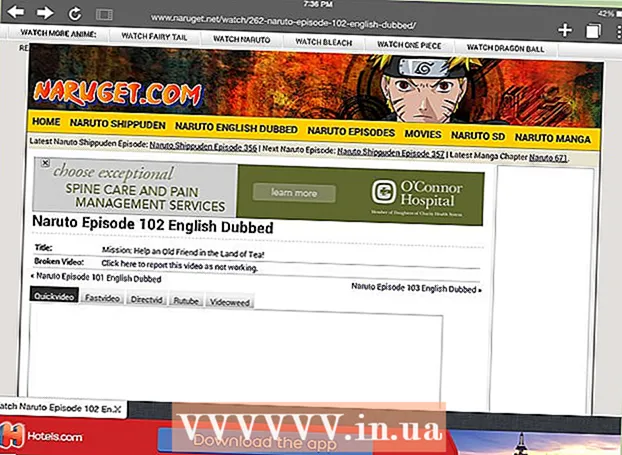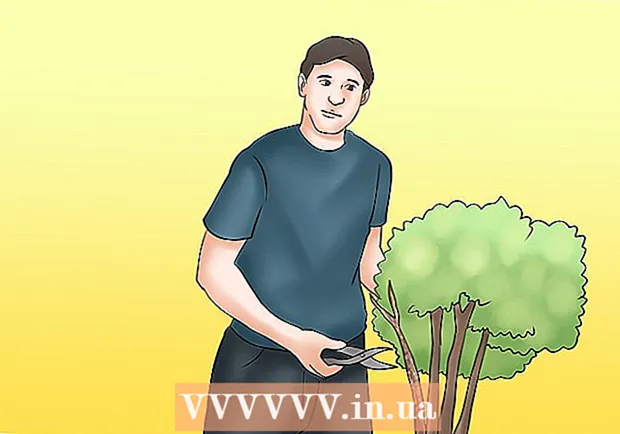Höfundur:
Monica Porter
Sköpunardag:
20 Mars 2021
Uppfærsludagsetning:
1 Júlí 2024
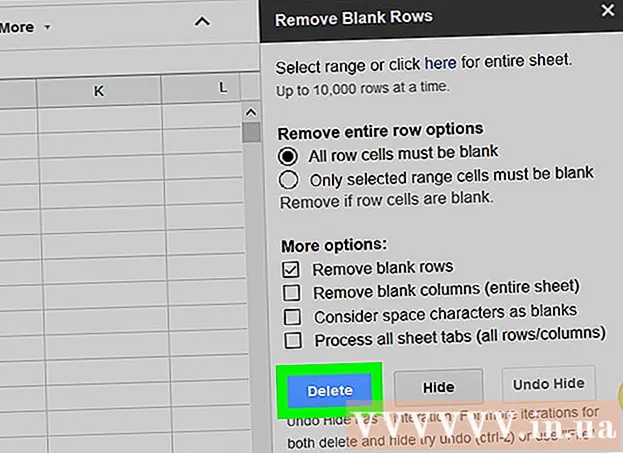
Efni.
Þessi wikiHow kennir þér hvernig á að eyða auðum línum í Google töflureiknum á þrjá vegu. Þú getur eytt línu fyrir línu með síum, eða eytt heilum línum og autt frumum með viðbótum.
Skref
Aðferð 1 af 3: Eyða línu fyrir línu
Aðgangur https://sheets.google.com í vafra. Ef þú ert skráð (ur) inn á Google birtist listi yfir skjöl Google töflna sem tengjast reikningnum þínum.
- Ef þú ert ekki skráður inn á Google skaltu skrá þig inn til að halda áfram.

Smelltu á skjal Google töflureikna.
Hægri smelltu á línanúmerið. Raðirnar eru númeraðar í vinstri gráa dálknum.

Smellur Eyða röð (Eyða línu). auglýsing
Aðferð 2 af 3: Notaðu síur
Aðgangur https://sheets.google.com í vafra. Ef þú ert skráð (ur) inn á Google birtist listi yfir skjöl Google töflna sem tengjast reikningnum þínum.

Smelltu á skjal Google töflureikna.
Smelltu og dragðu til að velja öll gögn.
Smelltu á kortið Gögn (Gögn) í efstu valmyndastikunni.
Smellur Sía (Sía).
Smelltu á græna 3 línu þríhyrningstáknið í efra vinstra reitnum.
Smellur Raða A → Z (Raðað í stafrófsröð). Allir tómir hólf verða færðir til botns. auglýsing
Aðferð 3 af 3: Notaðu viðbætur
Aðgangur https://sheets.google.com í vafra. Ef þú ert skráð (ur) inn á Google birtist listi yfir skjöl Google töflna sem tengjast reikningnum þínum.
Smelltu á skjal Google töflureikna.
Smelltu á kortið Viðbætur (Viðbætur) í efstu valmyndastikunni.
Smellur Fáðu viðbætur (Sæktu viðbætur).
Flytja inn Fjarlægðu auðar línur leitarstiku og ýttu síðan á ↵ Sláðu inn
Smellur + Ókeypis (+ Ókeypis). Þessi hnappur er hinum megin við línuna sem kallast „Fjarlægðu auðar línur (og fleiri)“. Gagnsemi með strokleðri mynd.
Smelltu á Google reikninginn þinn. Ef þú ert með fleiri en einn reikning mun Google spyrja hvaða reikning þú vilt bæta viðbótinni við.
Smellur Leyfa (Leyfa).
Smelltu á kortið Viðbætur í efstu matseðlinum aftur.
Veldu Fjarlægðu auðar línur (og fleiri) (Eyða auðum línum osfrv.).
Smellur Eyða auðum línum / dálkum (Eyða auðum línum / dálkum). Valkostir viðbótarinnar opnast í hægri dálki.
Smelltu á auða gráa reit efst til vinstri á verkstæði. Vinnubókin öll verður valin.
- Þú getur líka ýtt á Ctrl+A að velja allt.
Smellur Eyða (Eyða). Verkefnið er í dálki viðbótarvalkostanna „Fjarlægðu auðar línur (og fleiri)“. auglýsing